Descrizione della funzione
Selezionando [Scansione e invio] nella schermata Menu principale viene aperta la schermata Funzioni di base Scansione e invio. La funzione Invio consente di scansionare i documenti e di inviarli alle destinazioni specificate tramite e-mail o I-fax, salvarli in un file server. È possibile inviare i documenti a più destinazioni contemporaneamente, sia tramite e-mail che tramite I-fax.
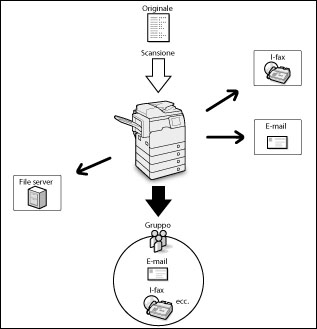
È inoltre possibile inviare un fax da [Scansione e invio].
Per inviare un fax da [Scansione e invio], impostare <Abilitazione fax in funzione Scansione e Invio> in [Visualizzazione funzione fax] su 'On'. (Vedere "Visualizzazione della funzione fax".)
Di seguito viene descritto il flusso delle operazioni principali per l'invio:
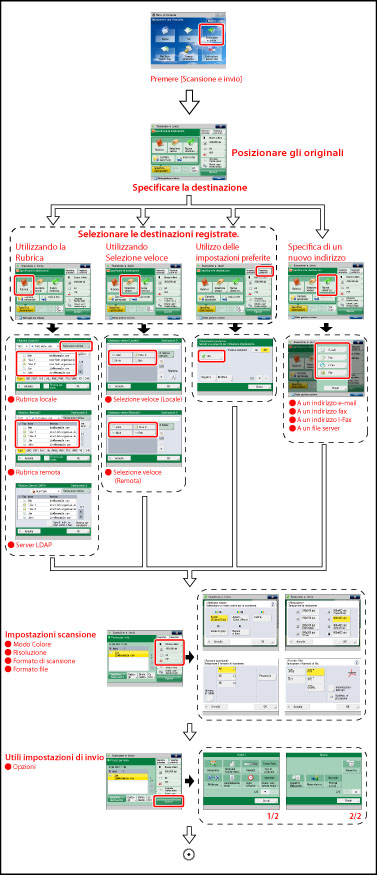
Schermata delle funzioni principali di scansione e invio
Di seguito è raffigurata la schermata delle funzioni principali di scansione e invio, che è possibile aprire selezionando [Scansione e invio] nella schermata del menu principale.



|
1
|
[Rubrica]
Seleziona una destinazione dalla rubrica.
|
|
2
|
[Selezione veloce]
Visualizza la schermata per registrare/specificare i pulsanti di selezione veloce. Premere [A rubrica remota] per specificare le destinazioni registrate nei pulsanti di selezione veloce di una macchina server effettuando l'accesso da una macchina client in rete. Per maggiori informazioni, vedere "Specifica di destinazioni dai pulsanti di selezione veloce di una macchina server".
|
|
3
|
[Nuova destinaz.]
Premere per specificare una destinazione non registrata in una Rubrica.
|
|
4
|
[Cartella personale]
Premere per specificare la propria cartella personale come destinazione. Per istruzioni sull'impostazione delle cartelle personali, vedere "Specifica delle cartelle personali". L'amministratore può limitare le destinazioni per la trasmissione di file alla cartella personale dell'operatore. (Vedere "Limitazione delle destinazioni per la trasmissione di file".)
|
|
5
|
[Invio a me]
Premere per specificare il proprio indirizzo e-mail come destinazione. L'amministratore può limitare l'invio di e-mail da parte degli utenti generali solo al proprio indirizzo. (Vedere "Impostazione di una destinazione limitata per l'invio di e-mail".)
|
|
6
|
[Cc Ccn]
Premere questo tasto per specificare gli indirizzi per Cc o Ccn. |
|
7
|
[Specifica destinazioni]
Premere questo tasto per visualizzare i metodi per specificare le destinazioni o l'elenco delle destinazioni. |
|
8
|
 È possibile specificare le seguenti impostazioni:
Registrazione impostazioni preferite
Modifica impostazioni preferite
Registrazione in Menu rapido (Vedere "Menu rapido".)
Variazione impostazioni predefinite
Registrazione collegamenti opzioni
Registra/Modifica inform. per ogni utente
[Registra/Modifica inform. per ogni utente] compare solo se si stanno gestendo utenti tramite un servizio di login, come SSO-H. Per maggiori informazioni, vedere "Impostazioni del metodo di autenticazione per l'invio di operazioni".
|
|
9
|
[Impostaz. preceden.]
Visualizzazione che consente di richiamare gli ultimi tre lavori di invio, comprese le destinazioni, le impostazioni di scansione e le impostazioni di invio.
|
|
10
|
[Impostaz. preferite]
Premere questo tasto per registrare le impostazioni di invio utilizzate frequentemente. Le impostazioni registrate possono essere richiamate in un secondo momento.
|
|
11
|
Selezione colore
Utilizzare questo tasto per selezionare il modo colore.
|
|
12
|
Risoluzione
Specifica la risoluzione.
|
|
13
|
Formato scansione
Premere questo tasto per selezionare il formato dell'originale.
|
|
14
|
Formato file
Utilizzare questo tasto per selezionare il formato di file.
|
|
15
|
Tasti selezione veloce per Opzioni
Visualizza diversi tasti di selezione veloce delle modalità all'interno di [Opzioni]. Per impostazione predefinita vengono visualizzati [Originale fronte-retro] e [Orient. contenuto origin.]. (Vedere "Assegnazione di selezioni veloci".)
|
|
16
|
[Opzioni]
Premere per selezionare e utilizzare altri modi disponibili per la scansione e l'invio. È possibile impostare funzioni di invio utili come quelle che consentono di specificare l'orientamento di un originale o di inviare originali fronte-retro.
|
|
17
|
Elenco destinazioni
Premere questo tasto per visualizzare un elenco delle destinazioni.
|
|
18
|
[Dettagli]
Premere questo tasto per controllare o modificare le informazioni relative alla destinazione selezionata dall'elenco.
|
|
19
|
[Elimin. destin.]
Premere questo tasto per eliminare una destinazione visualizzata nell'elenco.
|
|
IMPORTANTE
|
|
Per poter inviare i documenti acquisiti ad un indirizzo e-mail, ad un indirizzo I-fax oppure ad un file server, si devono configurare le impostazioni della rete. (Vedere "Impostazioni di comunicazione comuni per e-mail/I-Fax".)
|
|
NOTA
|
|
[Cartella personale] compare se si stanno gestendo utenti tramite un servizio di login, come SSO-H.
[Invio a me] compare solo se si registra un indirizzo e-mail dell'utente quando si utilizza l'autenticazione con SSO-H.
Per visualizzare [Fax] quando viene selezionata [Nuova destinaz.], impostare l'opzione <Abilitazione fax in funzione Scansione e Invio> di [Visualizzazione funzione fax] su 'On'. (Vedere "Visualizzazione della funzione fax".)
|
Schermata della Rubrica
È possibile utilizzare diversi metodi di ricerca delle destinazioni dalla Rubrica sulla schermata di selezione delle destinazioni. È possibile, inoltre, eseguire la ricerca utilizzando una combinazione di tali metodi.
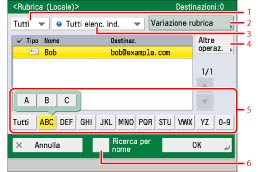
|
1
|
Elenco a comparsa per la specifica del tipo di destinazione
Premendo [Tutti],
 (e-mail), (e-mail),  (fax), (fax),  (I-fax), (I-fax),  (file) o (file) o  (gruppo) vengono visualizzate le destinazioni relative al tipo selezionato. (gruppo) vengono visualizzate le destinazioni relative al tipo selezionato. |
|
2
|
[Variazione rubrica]
Premendo [Variazione rubrica], è possibile selezionare la visualizzazione nella rubrica [Locale], [Remota] o [Server LDAP]. |
|
3
|
Elenco a comparsa Elenco indirizzi
Selezionare l'elenco a comparsa Lista destinatari per visualizzare una lista di destinatari, da 1 a 10, o pulsanti di selezione veloce. Gli elenchi degli indirizzi dividono in categorie gli indirizzi memorizzati nella rubrica.
|
|
4
|
[Altre operaz.]
Premendo [Altre operaz.], è possibile registrare nuove destinazioni, modificare le informazioni sulla destinazione e controllare le informazioni dettagliate delle destinazioni registrate. |
|
5
|
Pulsante ricerca lettera iniziale
Premere i tasti alfanumerici (ad esempio [ABC]) per visualizzare i tasti individuali di ogni lettera o numero. È possibile selezionare una lettera o un numero per ridurre il numero di voci visualizzate. Selezionare [Tutti] per tornare all'elenco indirizzi completo.
|
|
6
|
[Ricerca per nome]
Selezionando [Ricerca per nome] viene visualizzata una schermata che consente di restringere la ricerca nella rubrica. È possibile affinare ulteriormente la ricerca inserendo più caratteri consecutivi, partendo dal primo carattere del nome della destinazione. È possibile inoltre affinare la visualizzazione degli indirizzi premendo [Tastiera] per inserire più lettere.
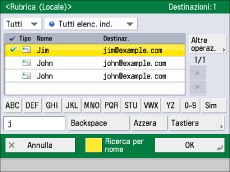 [ABC] - [Sim]
Visualizza i caratteri che è possibile immettere. Viene visualizzato un insieme di lettere o simboli che è possibile inserire.
[Tastiera]
Visualizza la tastiera sul pannello digitale.
[Azzera]
Utilizzare questo tasto per eliminare tutto il testo digitato.
[Backspace]
Utilizzare questo tasto per cancellare l'ultima lettera digitata.
|
|
NOTA
|
|
[Ricerca per nome] può essere utilizzato sia con la Rubrica locale sia con la Rubrica remota.
Premere di nuovo [Ricerca per nome] per chiudere la schermata per restringere la ricerca nella rubrica e ritornare alla schermata precedente.
Se si seleziona [Tutti], vengono visualizzate anche le destinazioni registrate nei pulsanti di selezione veloce. Tuttavia, le destinazioni registrate nei pulsanti di selezione veloce non possono essere eliminate. Per istruzioni sull'eliminazione dei pulsanti di selezione veloce, vedere "Registrazione/modifica/eliminazione dei pulsanti di selezione veloce".
Per annullare la destinazione selezionata, selezionarla di nuovo.
Per visualizzare [N. di accesso], impostare [Gestione numeri accesso rubrica] su 'On'. (Vedere "Gestione della rubrica con i numeri di accesso".)
Per visualizzare la destinazione fax, impostare l'opzione <Abilitazione fax in funzione Scansione e Invio> per [Visualizzazione funzione fax] su 'On'.(Vedere "Visualizzazione della funzione fax".)
|